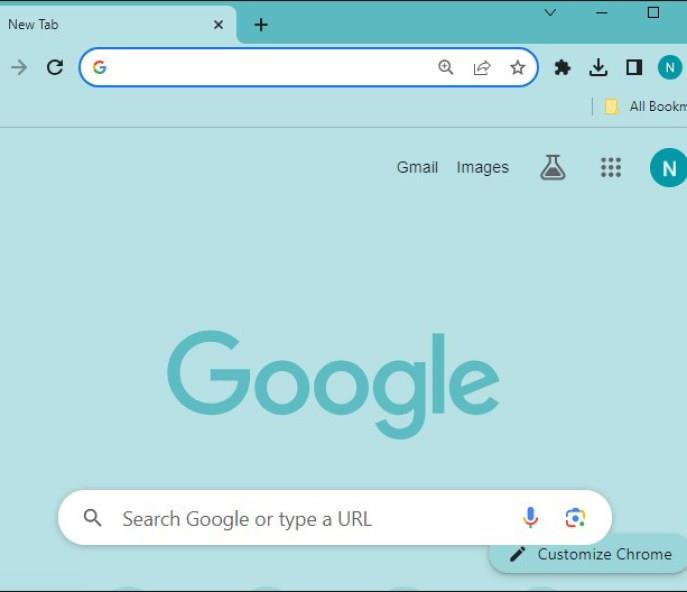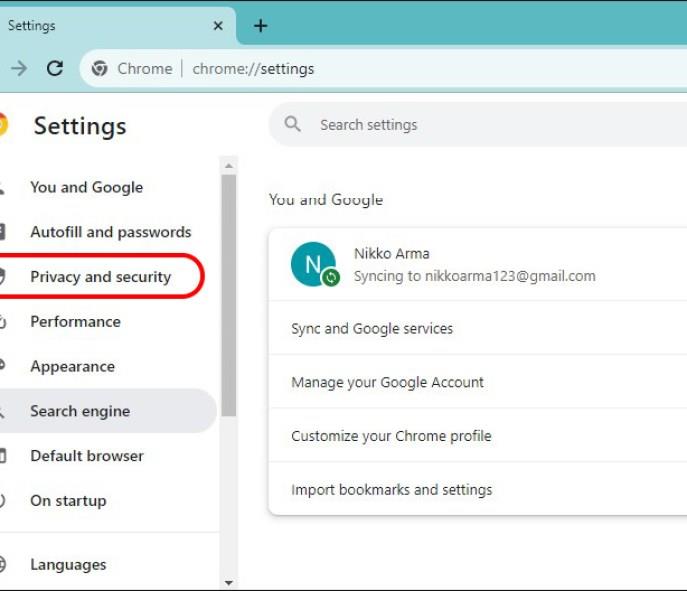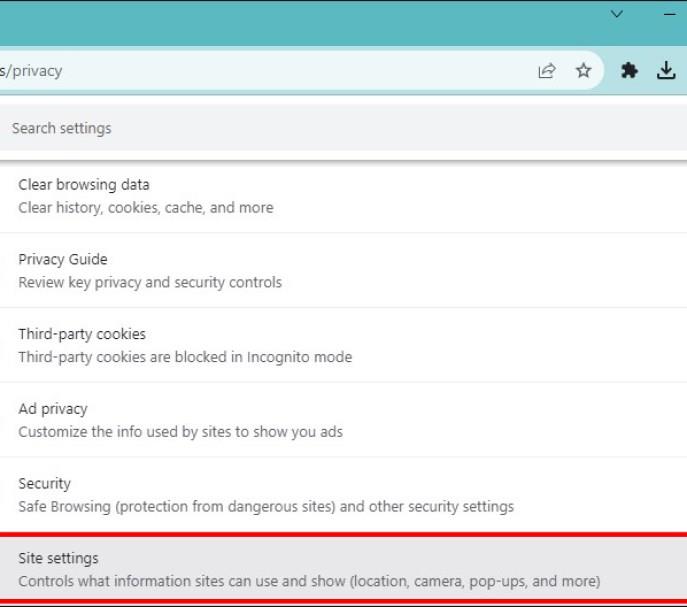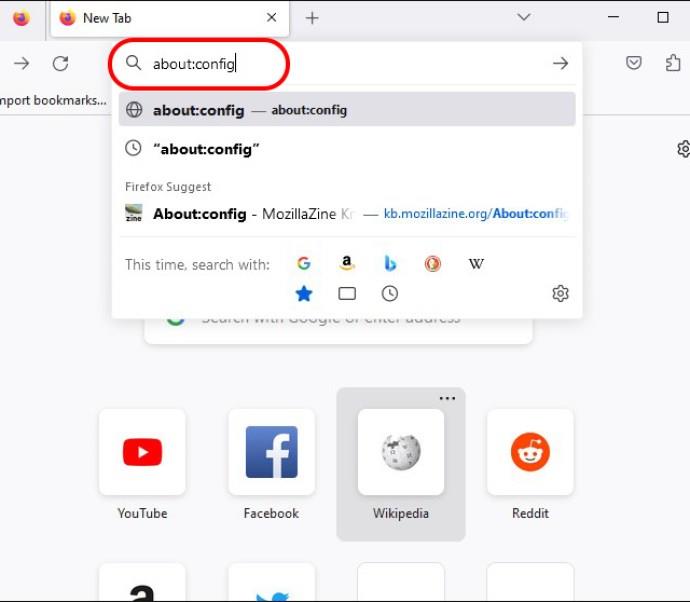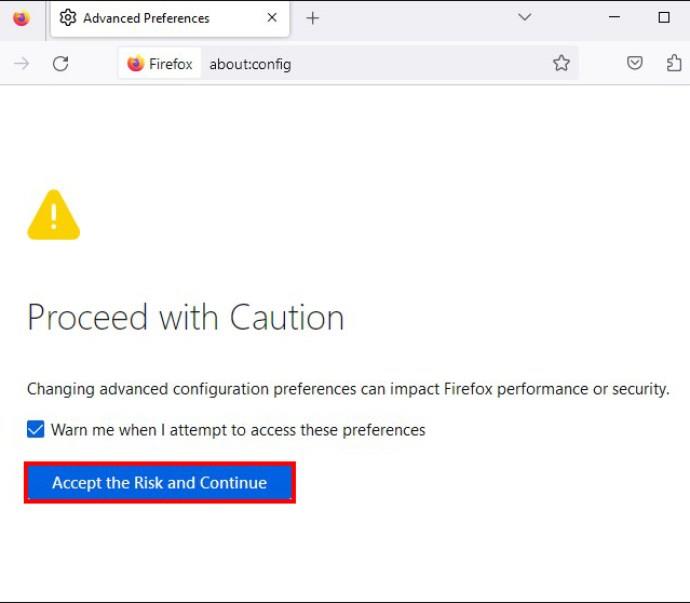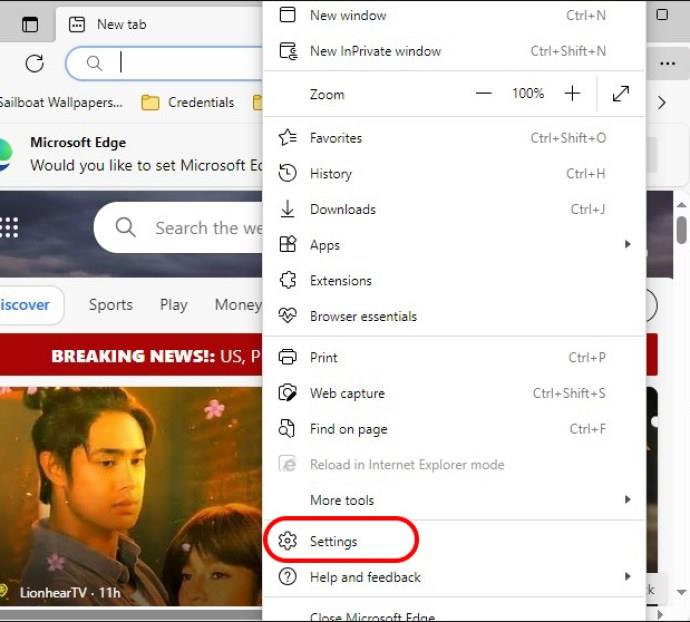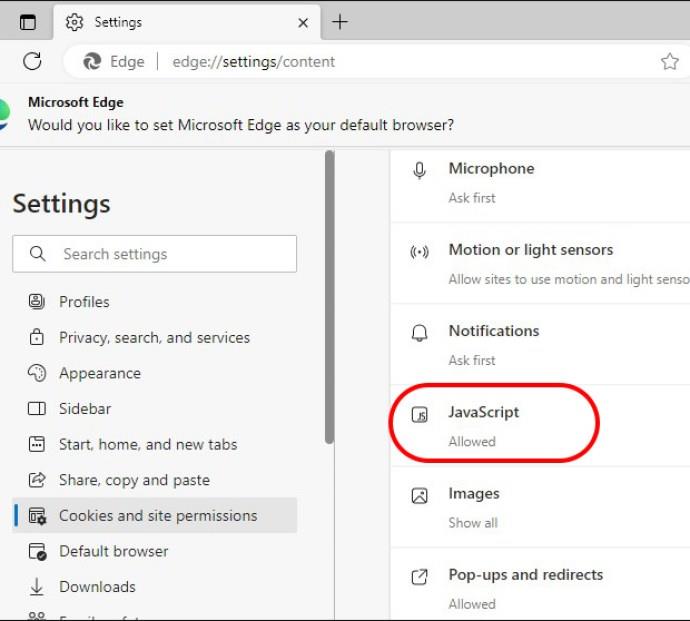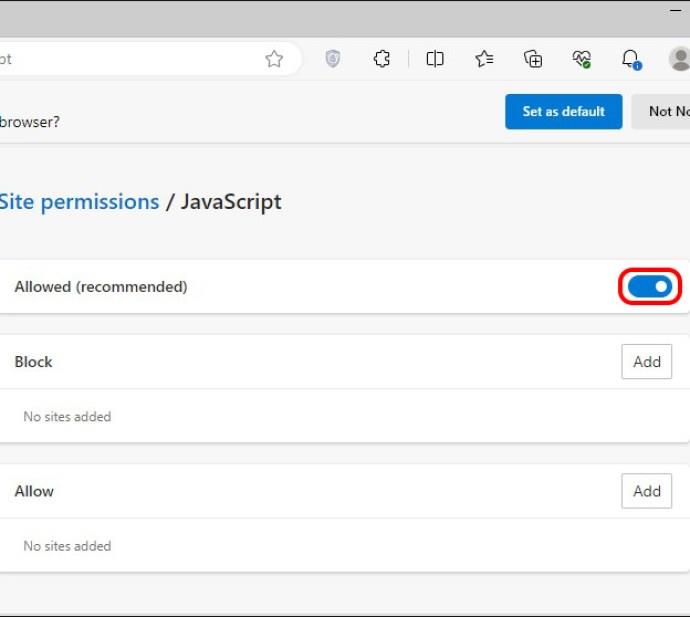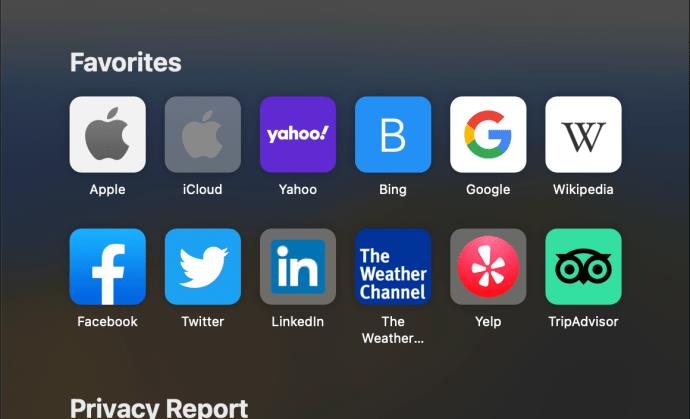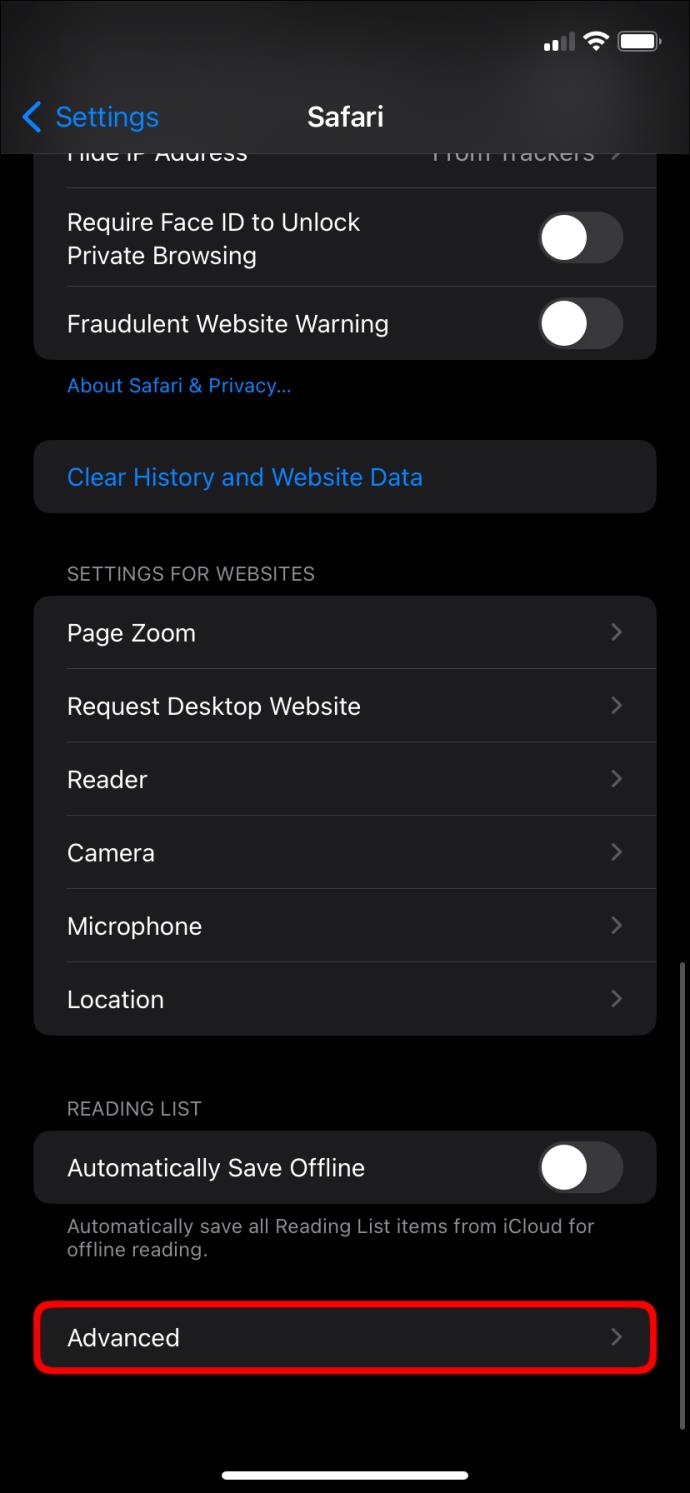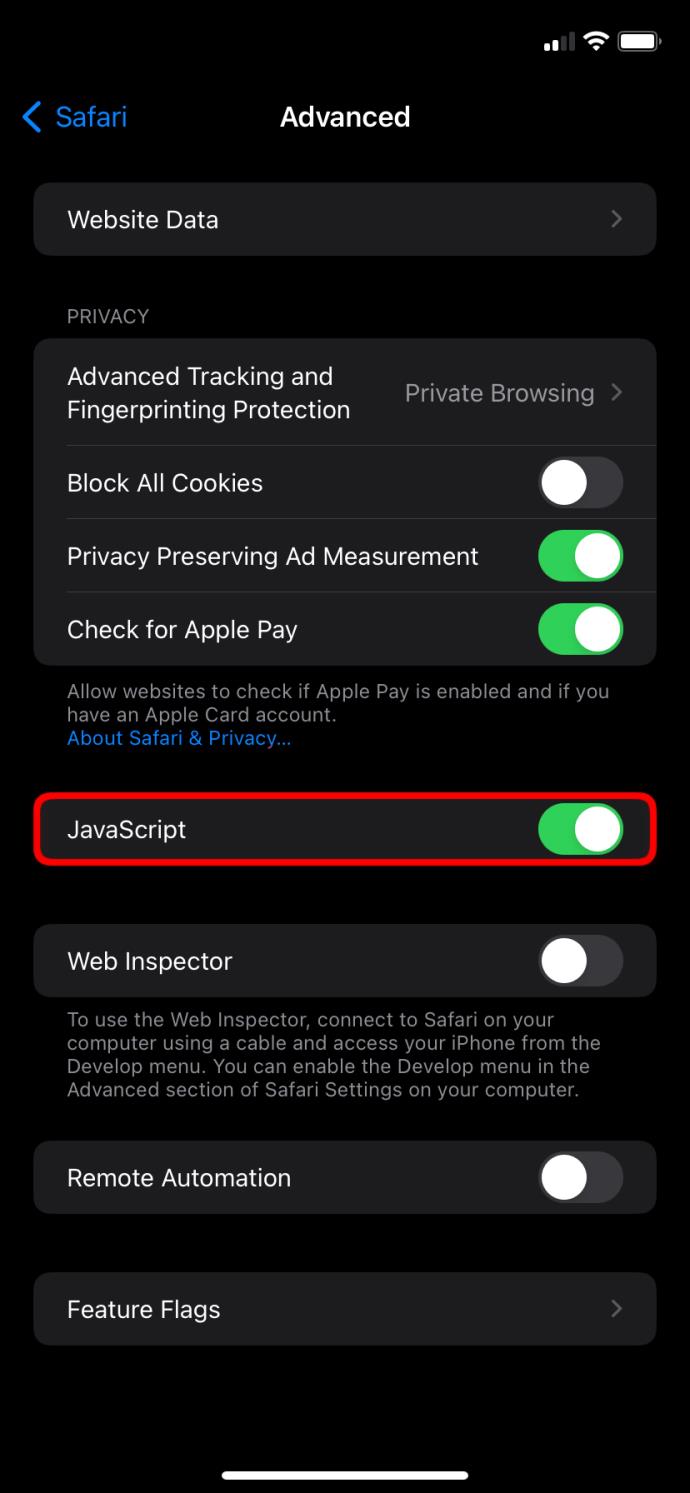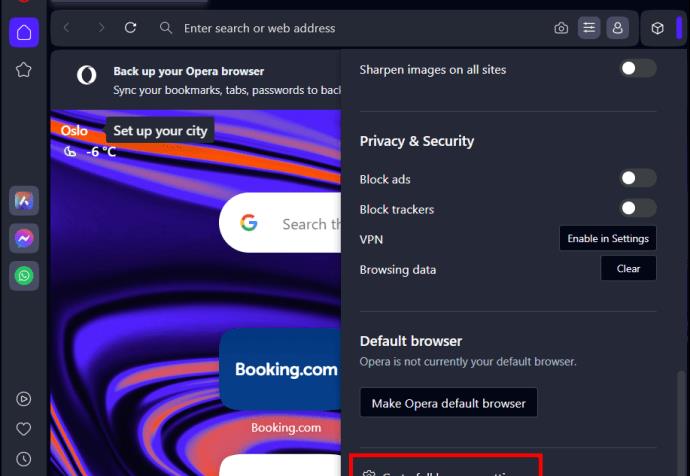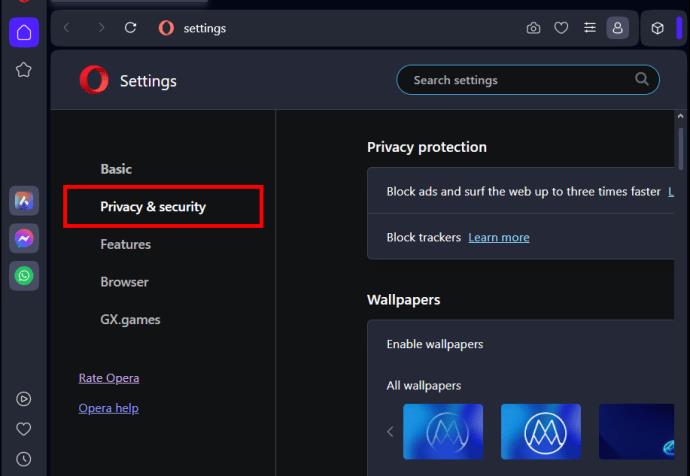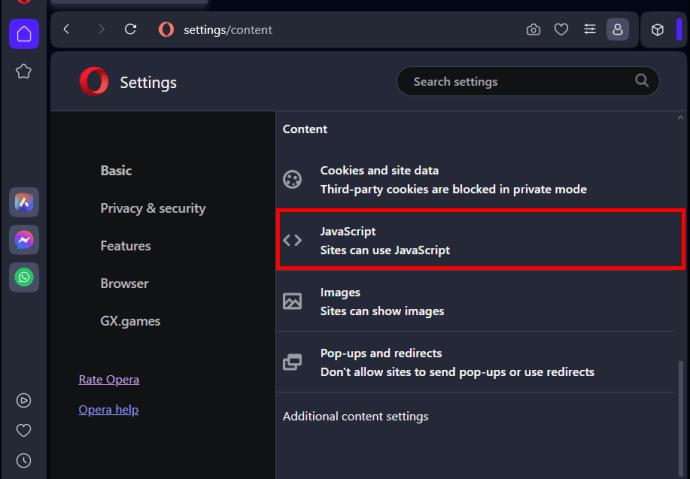JavaScript er en af de mest kraftfulde dynamoer bag det interaktive web. Dette programmeringssprog lader websider reagere på dine handlinger i realtid. Det er derfor, du kan afspille videoer, udfylde formularer og deltage i de utallige aktiviteter, der gør World Wide Web så alsidigt og interaktivt.

Hvis JavaScript er slået fra i din browser, går du ikke bare glip af prangende animationer eller praktiske auto-fill formularer; du fravælger den fulde, rige funktionalitet, moderne webudviklere arbejder så hårdt på at skabe.
Sådan aktiverer du JavaScript
Hver webbrowser vil være lidt anderledes med hensyn til, hvordan JavaScript aktiveres. Der er dog mange fælles tråde, der vil ligne hinanden, uanset hvilken browser du bruger.
Google Chrome
Hvis Google Chrome er din standardbrowser , er det vigtigt, at du aktiverer JavaScript på den for at få den bedste browseroplevelse.
- Klik på menuikonet i Chrome.
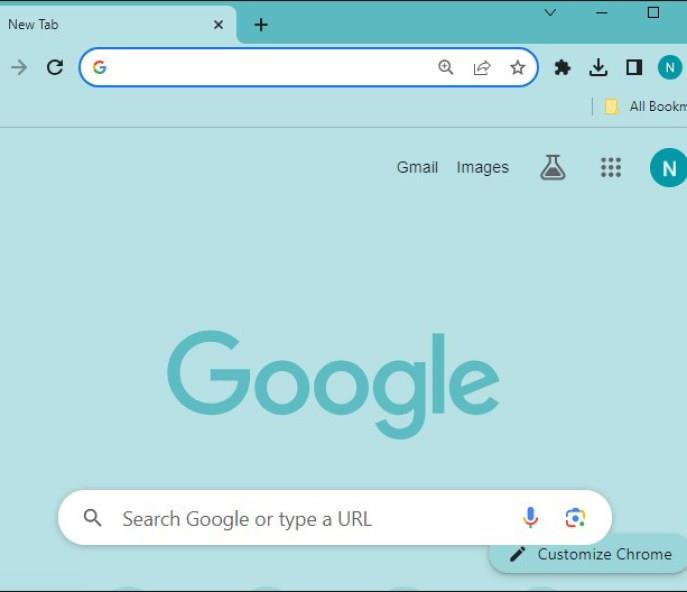
- Vælg Indstillinger , og gå derefter til Privatliv og sikkerhed .
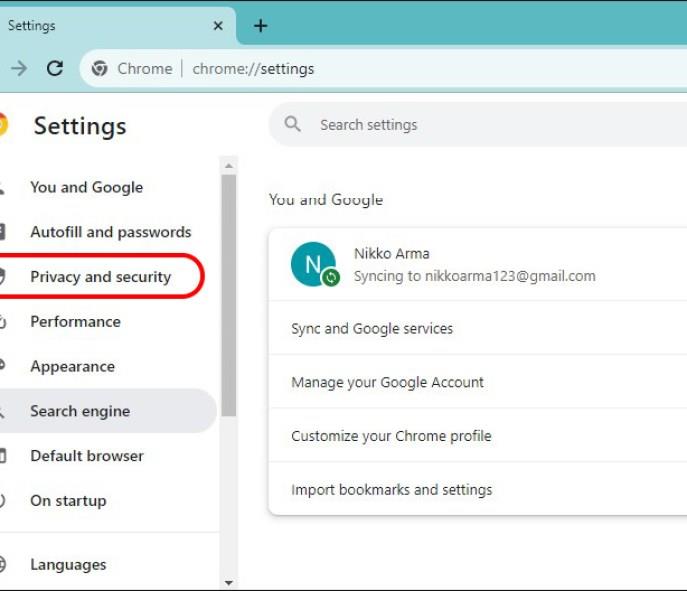
- Find webstedsindstillinger .
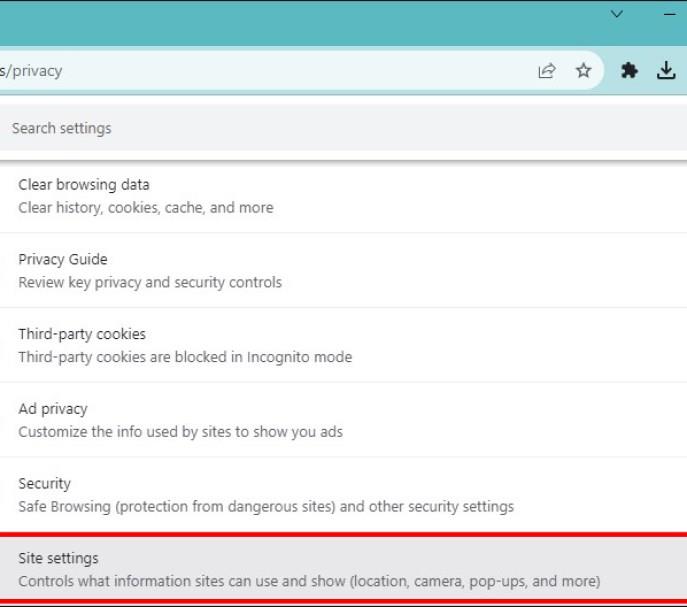
- Rul ned og klik på JavaScript , og klik derefter på Websteder kan bruge JavaScript til at aktivere.

Mozilla Firefox
Det er også nemt at aktivere JavaScript-support i Firefox.
- Indtast about:config i Firefox-adresselinjen.
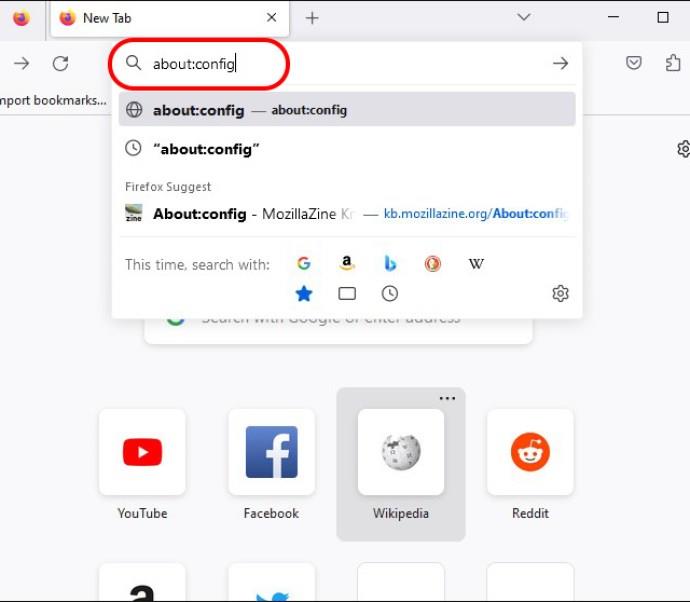
- Klik på Acceptér risikoen
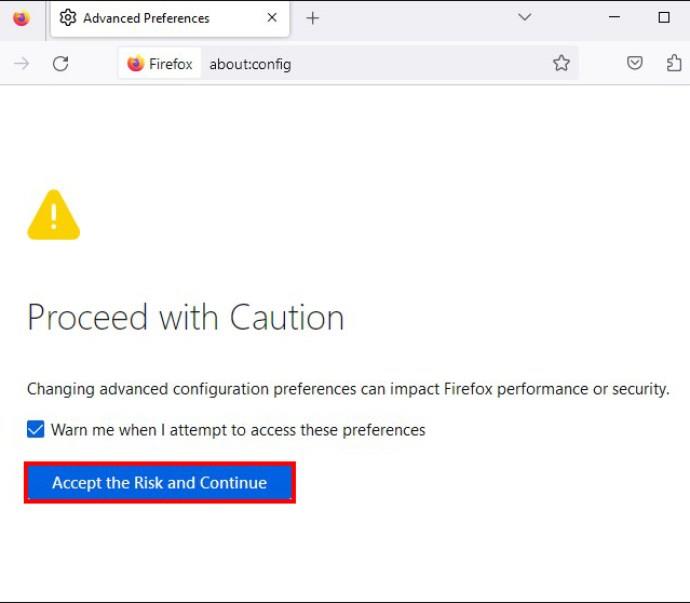
- Søgningen efter javascript.enabled .
- Skift indstillingen til sand for at aktivere JavaScript.

Husk, at inkognitofaner i Firefox har JavaScript aktiveret som standard.
Microsoft Edge
JavaScript er som standard aktiveret i Microsoft Edge. Du kan stadig bekræfte dette ved at følge nedenstående trin.
- Klik på menuikonet i Edge og gå til Indstillinger .
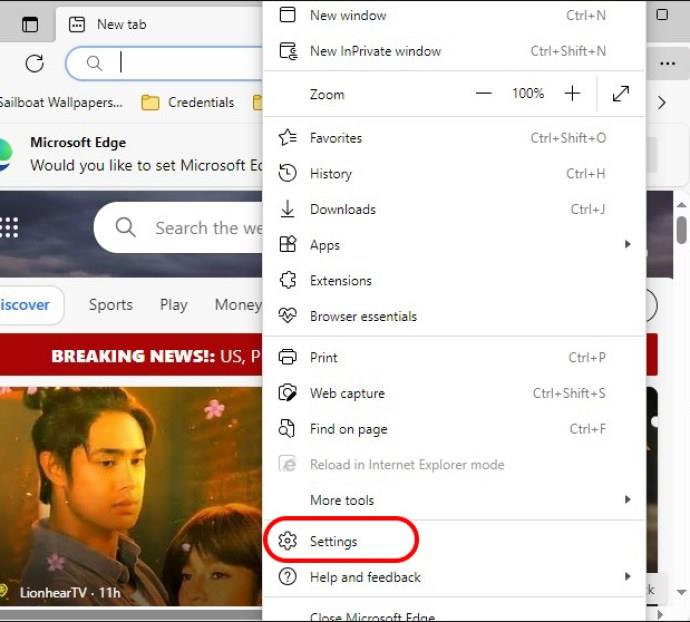
- Vælg Cookies og webstedstilladelser og JavaScript .
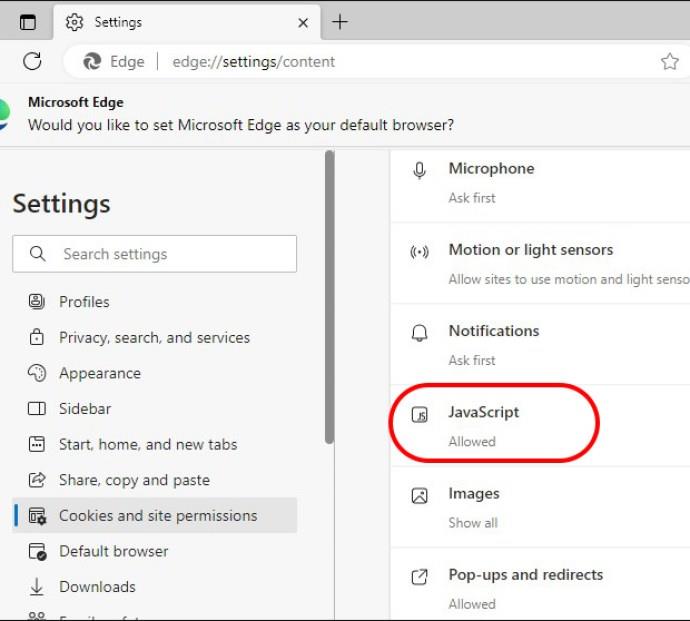
- Skift kontakten til On .
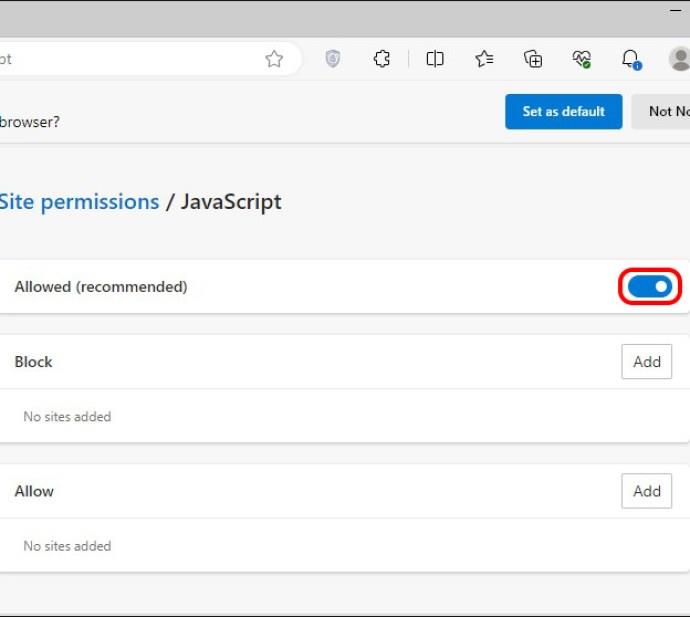
Selvom JavaScript kan forbedre en webside, kan det også være årsagen til, at den ikke reagerer.
Safari (macOS)
Aktivering af JavaScript i Safari på macOS kræver, at du hopper ind i menuen Præferencer.
- Åbn Safari på din Mac, og klik på Safari i menuen.
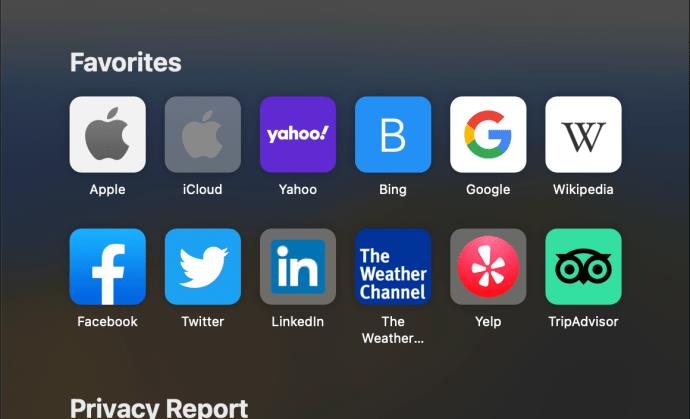
- Vælg Præferencer og derefter Sikkerhed .

- Marker afkrydsningsfeltet Aktiver JavaScript .

Safari (iOS/iPadOS)
- Gå til Indstillinger på din iPhone eller iPad, og rul ned til Safari .
- Tryk på Avanceret .
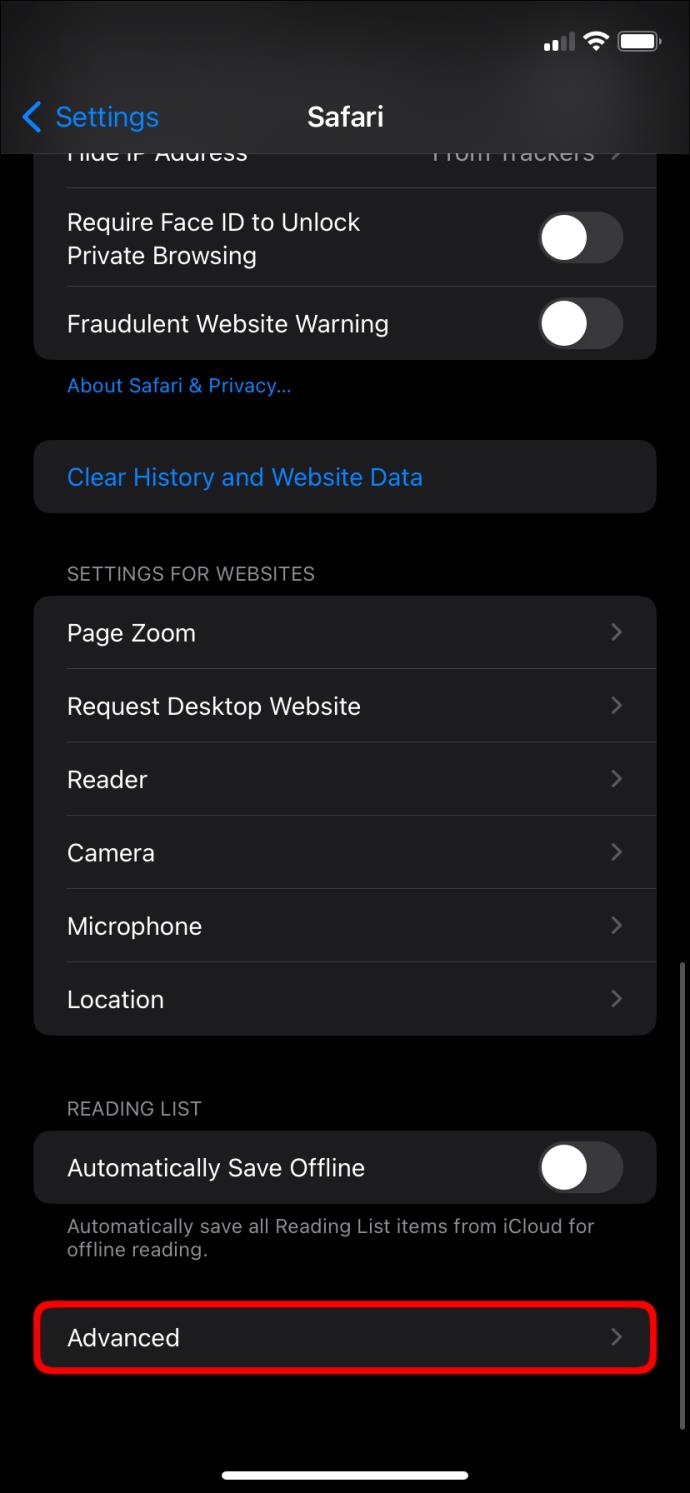
- Slå JavaScript til Til i denne menu.
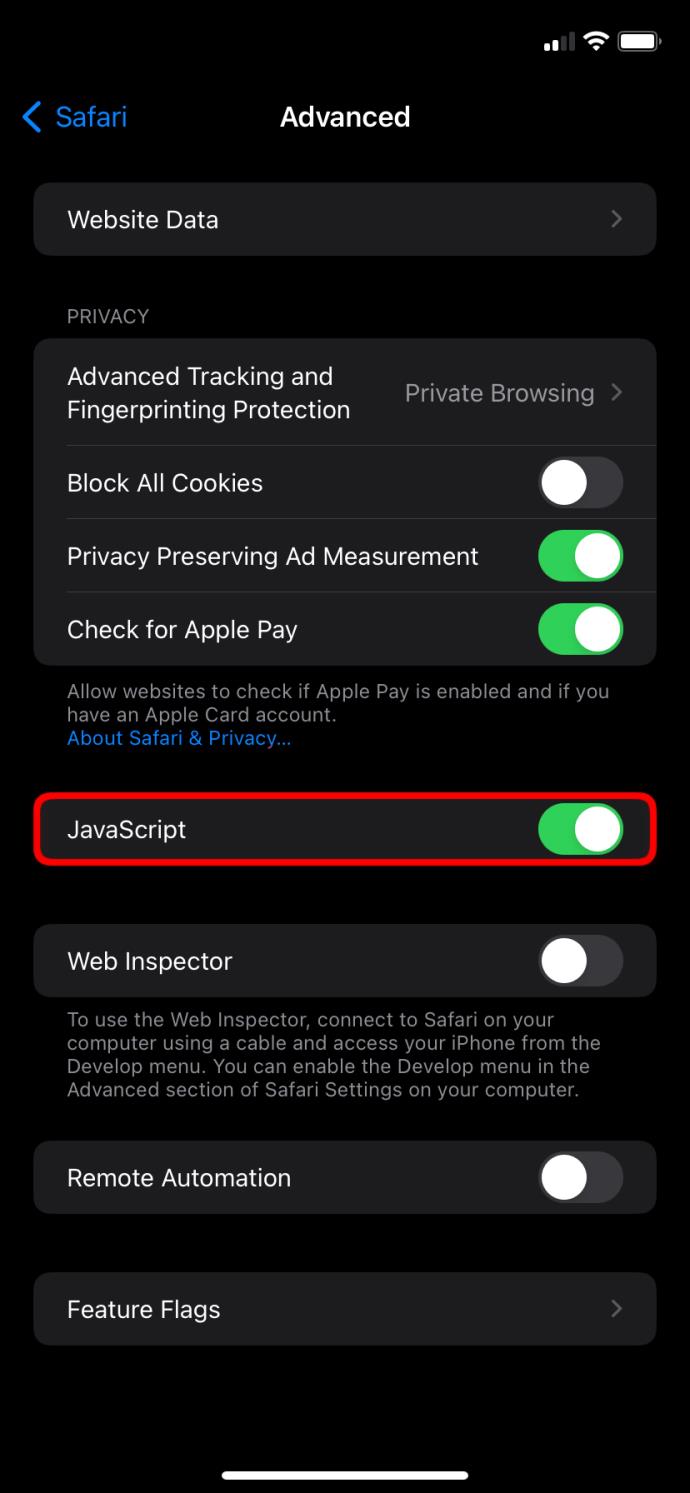
Opera
Operas JavaScript-indstillinger er gemt under afsnittet Privatliv og sikkerhed.
- Klik på Opera-menuen, og vælg Indstillinger .
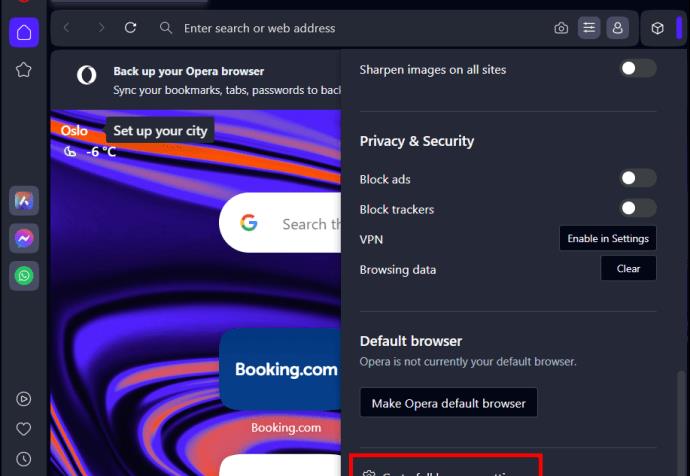
- Vælg Privatliv og sikkerhed , og gå til webstedsindstillinger .
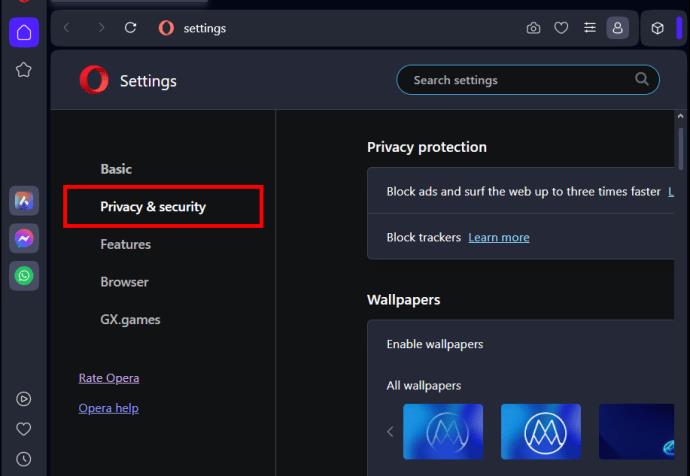

- Klik på JavaScript , og vælg Websteder kan bruge JavaSript .
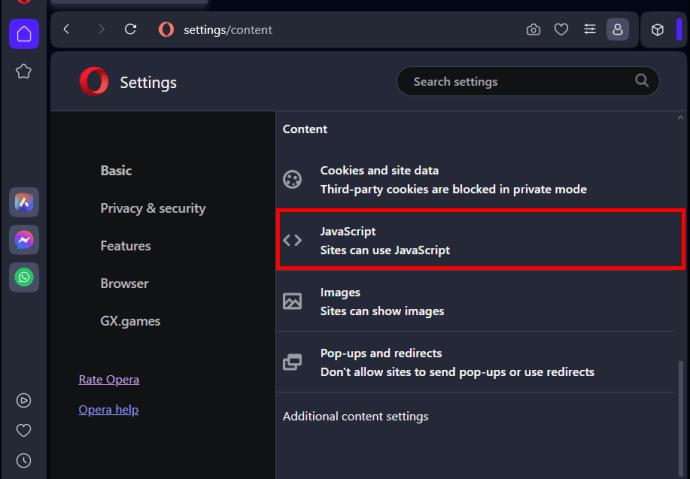
Aktiver det ægte internet
Det er nemt at aktivere JavaScript i enhver webbrowser og låser op for internettets reelle potentiale. Det er en lille ændring med en betydelig indvirkning: at nyde internettets fulde interaktive funktioner. Så hold det ikke væk, selvom der er nogle sikkerhedsproblemer. Bare vær på vagt og brug den på steder, du stoler på.
Du vil måske også lære, hvordan du blokerer et websted på Chrome for yderligere sikkerhed.
Ofte stillede spørgsmål